URL Frame est une alternative à la fonctionnalité de redirection d'URL de cPanel. Il vous permet de récupérer et d'afficher le contenu d'une autre URL dans un cadre lorsqu'un utilisateur visite une URL désignée. Contrairement à la redirection d'URL, la barre d'adresse du navigateur continuera d'afficher votre nom de domaine. Pour configurer le cadre d'URL dans cPanel, vous devrez modifier manuellement le fichier HTML que l'utilisateur visitera.
Comment configurer le cadre d'URL dans cPanel
1) Connectez-vous à votre tableau de bord HostPapa.
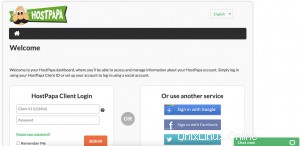
2) Cliquez sur Mon cPanel ou Mon WordPress .
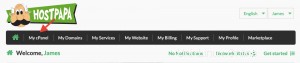
3) Sélectionnez Fichiers Gestionnaire de fichiers depuis le menu cPanel.
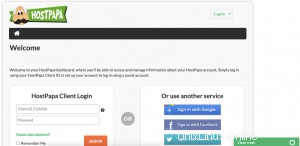
4) Faites un clic droit sur le fichier d'index de votre site (ou le fichier de page dans lequel vous souhaitez ajouter le cadre d'URL) et sélectionnez Modifier dans le menu contextuel.
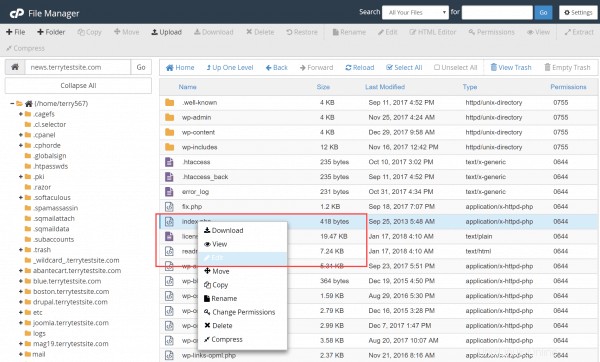
5) Entrez le code suivant dans la page :
<html>
<head>
<title> Site Title </title>
</head>
<style>
body {
margin: 0;
padding: 0;
}
body, iframe {
width: 100%;
height: 100%;
}
iframe {
border: 0;
}
</style>
<body>
<iframe src="http://entertheURLhere.com"/>
</body>
</html> 6) Assurez-vous de modifier entertheURLhere.com à l'URL que vous souhaitez afficher dans le cadre.
7) Enregistrez le fichier et testez l'URL dans votre navigateur Web.